手腕上的音乐:如何将音乐传输到Fitbit Ionic
现在可以通过 Fitbit Ionic 播放 Spotify。 唯一的问题将是 如何将音乐传输到 Fitbit Ionic. Spotify 和 Fitbit 的这种合作将使 Fitbit Ionic 的所有者能够在自己的手腕上舒适地控制他们最喜欢的配乐。
如果您仍在寻找如何将音乐传输到 Fitbit Ionic 的方法,那么您来对地方了。 本文将讨论如何以最简单、最方便的方式将这些音乐传输到 Fitbit Ionic,以便您能够在 Fitbit Ionic 上播放、控制和导航您最喜爱的 Spotify 曲目。 (如果你想 将 Spotify 曲目流式传输到 iPad,我们还可以为您提供简单的指南。)
内容指南 第 1 部分。 Fitbit Ionic 与 Spotify 兼容吗?第 2 部分。 我可以使用 Spotify Premium 将音乐从 Spotify 传输到 Fitbit Ionic 吗?第 3 部分。如何在没有 Spotify Premium 的情况下将音乐传输到 Fitbit Ionic?第4部分。总结一切
第 1 部分。 Fitbit Ionic 与 Spotify 兼容吗?
Spotify 现在可在 Fitbit Ionic 上使用! 现在您的 Fitbit Ionic 智能手表支持播放 Spotify 音乐,不用再担心了。 您现在可以控制音乐播放、保存曲目、随机播放音乐以及选择要在手腕上舒适地播放 Spotify 的设备。 要完成所有这些,您必须将 Spotify 连接到您的 Fitbit Ionic。 我们将教您如何将音乐传输到 Fitbit Ionic。
为了将我的 Fitbit Ionic 连接到 Spotify,我们收集了您可以遵循的步骤。 连接非常简单,只需遵循这些简单的步骤,您就可以在 Fitbit Ionic 上享受美妙的音乐。
为了在您的 Fitbit Ionic 中设置 Spotify,只需按照以下说明作为您的指南:
- 在 iOS 或 Android 设备上打开您设备上的 Fitbit 应用程序。
- 点击左上角的个人资料图标进入您的个人资料页面,然后点击您的设备名称。
- 在设备部分,选择“应用程序”,您将被定向到应用程序列表。
- 应用程序页面分为两类。 一个是“我的应用程序”,另一个是“所有应用程序”。 点按“所有应用”。
- 在“所有应用”部分下,找到并安装 Spotify。
- 点击 Spotify 旁边的齿轮符号,您将被要求登录您的 Spotify 帐户。
- 将应用程序同步到您的手表,然后点击 Spotify 图标开始收听您喜爱的歌曲。
这就是如何将音乐传输到 Fitbit Ionic! 您现在可以通过 Fitbit Ionic 控制 Spotify。 没有麻烦,没有压力,只是感觉良好的音乐,心情,你来完成整个套餐。
第 2 部分。 我可以使用 Spotify Premium 将音乐从 Spotify 传输到 Fitbit Ionic 吗?
通过顶级音乐流媒体平台之一 Spotify 和世界知名的智能手表生产商的合作, Fitbit 公司,现在可以在 Fitbit Ionic 智能手表上舒适地在 Spotify 中聆听您最喜爱的曲目。 只需将您的 Spotify 高级帐户同步到您的 Fitbit Ionic 和 tada,这就是将音乐传输到 Fitbit Ionic 的方法。
您可能仍然想知道通过这种合作实际上可以做什么。 因此,我们列出了如何充分利用这种伙伴关系的方法。 您可以播放、暂停和向前和向后跳过任何您想要的音乐。 通过点击心形图标也可以在“喜欢的歌曲”库中保存曲目。 如果您也厌倦了相同的曲目序列,我们为您提供解决方案! 不用担心,因为当您使用 Spotify Premium 会员资格将音乐从 Spotify 传输到 Ionic 时,也支持随机播放。 与 Spotify Connect,您现在可以选择您希望 Spotify 播放的设备,无论是您的手机, iPod的, 或 Android 小工具,您可以享受您喜爱的所有音乐。
尽管有这些优势,Fitbit Ionic 上的 Spotify 也存在一些限制。 不支持离线播放。 简而言之,稳定的互联网连接是必须的。 必须注意的是,只有拥有高级帐户的 Spotify 用户才能使用该应用程序,因此需要每月订阅费用。 此外,Fitbit Ionic 没有内置扬声器; 所以基本上,你需要将你的设备连接到一些耳机。 学习如何将音乐传输到 Fitbit Ionic 很容易学习,而且非常有帮助。
每个设备都有其优点和缺点,现在由我们决定如何提出解决方案来克服它们的局限性。 但是,如果您应该发现这些解决方案,您就可以随时随地享受您想要的所有音乐。
第 3 部分。如何在没有 Spotify Premium 的情况下将音乐传输到 Fitbit Ionic?
鉴于 Fitbit Ionic 不支持 Spotify 离线播放,有没有办法将音乐传输到 Fitbit Ionic? 答案是肯定的! 您只需要通过转换和下载它们,然后将它们传输到您的 Fitbit Ionic 智能手表,从 DRM 加密和保护中释放 Spotify 音乐。 就这么简单,您不必再考虑支付月订阅费了。
现在,问题在于您应该使用哪个应用程序来完美欣赏这些受 DRM 保护的内容并将这些音乐传输到您的 Fitbit Ionic。 可以说有许多应用程序可以完成多种类型的转换工作,无论是通过在线转换还是离线转换。 但是您如何确定输出会满足您的音乐偏好?
如果您仍在寻找如何将音乐传输到 Fitbit Ionic 的过程中,那么您肯定走在正确的轨道上,因为本文将讨论最好的 Spotify 音乐转换器,它肯定会让您感到满意。
音乐软件 Spotify Music Converter 将是您在转换过程中的最佳合作伙伴。 即使没有任何高级计划,此专业转换器也可让您下载 Spotify 歌曲和播放列表。 (我们可以为您提供更多说明 下载Spotify曲目.) 此外,在保持原有音质的同时,转换速度提高了五倍。 转换过程中不会丢失元数据信息和 ID3 标签,如标题、流派、艺术家、专辑等。
您对转换后歌曲的输出格式也有发言权。 支持的格式包括 MP3、AAC、AC3、FLAC 和 WAV。 此外,此转换器删除了 Spotify 歌曲和播放列表的数字版权管理加密,让您可以下载这些内容以供离线收听。
还有更多,与任何其他应用程序不同,可以保证顺利的转换过程。 凭借其用户友好的界面以及三个简单而轻松的步骤,该转换器肯定超越了其他转换器。 只需按照下面列出的说明操作,您就可能知道如何将音乐传输到 Fitbit Ionic。
1.下载并安装AMusicSoft Spotify Music Converter 在你的电脑。安装后,启动应用程序并添加 Spotify 内容,如歌曲、播放列表和专辑。

2. 选择您喜欢的输出格式。 选择从 MP3、AAC、FLAC 和 WAV 不等。 然后选择要保存这些转换内容的目标文件夹。

3. 只需点击“转换”即可开始转换。 然后转到目标文件夹以查看下载的文件。

4. 下载这些内容后,您现在可以将音乐传输到 Fitbit Ionic。 请按照以下步骤使用 Fitbit Ionic 聆听您喜爱的音乐。
5. 在 iTunes 或 Windows Media Player 上为下载的音乐创建一个新的播放列表。
6. 在您的计算机上下载并安装 Fitbit 应用程序。 然后,启动应用程序并登录您的 Fitbit 帐户。
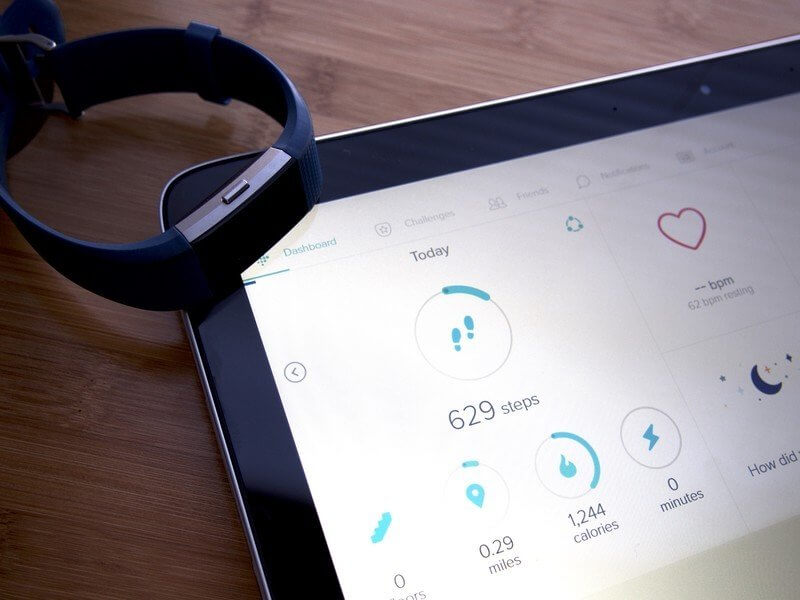
确保您的计算机和 Fitbit Ionic 连接在同一 Wi-Fi 网络上。
然后通过在您的计算机上打开应用程序将您生成的播放列表导入 Fitbit Ionic。 单击帐户图标 > 离子标题 > 媒体,然后单击个人音乐。 在 Fitbit Ionic 上,打开音乐应用程序并点击“传输音乐”。 稍等片刻,传输完成。

就是这样。 你成功了。 您现在知道如何将音乐传输到 Fitbit Ionic。
第4部分。总结一切
现在,Spotify 可以通过在线流媒体或离线播放在您的 Fitbit Ionic 上播放。如果您要在线流媒体,则需要 Spotify 高级计划。但即使您没有这个高级计划或您不知道如何将音乐传输到 Fitbit Ionic,您也不必担心。通过使用 AMusicSoft Spotify Music Converter,您现在有权在 Fitbit Ionic 中传输和聆听您喜爱的音乐。
音乐软件 Spotify Music Converter 是一款专业的音乐转换器,可帮助您将音乐传输至 Fitbit Ionic。它的优势不仅在于转换速度,而且还在于其用户友好的界面。
不用担心,因为只要您的转换目的是用于个人备份而不是未经授权分发这些内容,将这种数字加密音乐转换和传输到您的 Fitbit Ionic 是合法的。
我希望这篇文章有助于解决一些关于如何将音乐传输到 Fitbit Ionic 的问题。
人们也读
Robert Fabry 是一位热心的博主,也是一位热衷于技术的爱好者,也许他可以通过分享一些技巧来感染你。他还热爱音乐,并曾为 AMusicSoft 撰写过有关这些主题的文章。